wps表格如何绘制自定义图形
如果我们要在wps表格里添加自定义的图形,应该如何绘制呢?下面就让学习啦小编告诉你 wps表格绘制自定义图形的方法学习啦在线学习网,希望对大家有所帮助。
wps表格绘制自定义图形的方法
学习啦在线学习网 1、点击菜单栏--视图--页眉页脚,将页眉页脚添加到文档中。
2、光标点击页眉或者页脚,然后点击绘图工具栏的自选图形按钮,在星与旗帜中选择一款喜欢的图案。
3、拉动鼠标绘制出图形,然后点击它,右键,选择设置对象格式。
4、在颜色与线条选项卡设置好颜色与款式。
5、切换到版式选项卡,选择衬于文字下方,然后选择居中。
6、确定之后,可以看到页眉处出现了刚刚我们绘制的图形。
wps绘制自定义图形的方法
学习啦在线学习网 1.首先在电脑上打开WPS文字软件并新建一个空白文档,如下图所示。
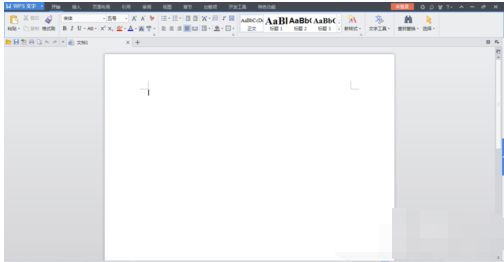
学习啦在线学习网 2.由于组织结构图一般情况下横向比较长,接下来可以通过【页面布局】功能将纸张方向调整为横向,如下图所示。

学习啦在线学习网 3.然后点击上方菜单栏里的【插入】功能选项,找到【形状】功能,点击弹出下拉菜单,从下拉菜单里选择合适的形状,如下图所示。

学习啦在线学习网 4.接下来使用形状列表里的方框和直线绘制出基本的组织结构框图的基本形状,如下图所示。

5.接下来选择方框,右键点击弹出下拉菜单,在下拉菜单里可以看到【添加文字】选项,如下图所示。

学习啦在线学习网 6.选择【添加文字】功能选项,在方框内输入组织结构图的职位,然后居中处理,如下图所示。

7.接下来选取所有的形状图形,右键点击弹出下拉菜单,找到【组合】功能选项,如下图所示。

学习啦在线学习网 8.点击【组合】选项,可以将所有形状图形组合为一张图片,然后选取该图片,点击鼠标右键弹出下拉菜单,选择【另存为图片】选项即可将绘制的组织结构图保存为图片格式,如下图所示。

学习啦在线学习网 看了wps表格如何绘制自定义图形的人还看:
